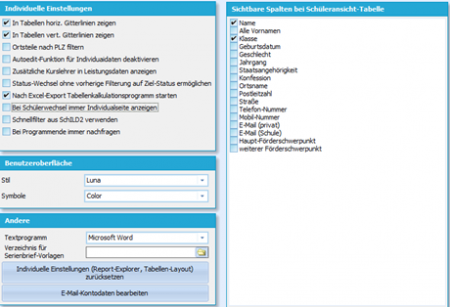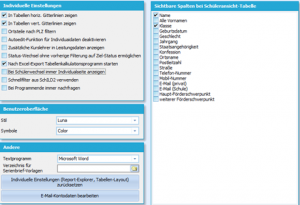Beispiel zum Bildereinbinden: Unterschied zwischen den Versionen
Keine Bearbeitungszusammenfassung |
Keine Bearbeitungszusammenfassung |
||
| Zeile 17: | Zeile 17: | ||
[[Datei:Schild_verwaltung_einstellungen_individuell.png|thumb|300px|Individuelle Einstellungen]] | [[Datei:Schild_verwaltung_einstellungen_individuell.png|thumb|300px|Individuelle Einstellungen]] | ||
Hier steht nur ganz wenig. | Hier steht nur ganz wenig. | ||
Jetzt kommt der Befehl <nowiki><br clear=all></nowiki>. | |||
<br clear=all> | <br clear=all> | ||
Dieser Satz steht unterhalb vom Bild. | Dieser Satz steht unterhalb vom Bild. | ||
Version vom 18. Mai 2022, 14:45 Uhr
Beispiel 1
- Syntax: [[Datei:Schild_verwaltung_einstellungen_individuell.png|thumb|hochkant=1.5|Individuelle Einstellungen]]
- Das Bild wird rechtsbündig in den Fließtext eingebettet. Der obere Rand der Bildes ist auf der gleichen Höhe wie der Text, der unterhalb von dem Befehl steht.
Hier kommt jetzt ganz viel Text. Hier kommt jetzt ganz viel Text. Hier kommt jetzt ganz viel Text. Hier kommt jetzt ganz viel Text. Hier kommt jetzt ganz viel Text. Hier kommt jetzt ganz viel Text. Hier kommt jetzt ganz viel Text. Hier kommt jetzt ganz viel Text. Hier kommt jetzt ganz viel Text. Hier kommt jetzt ganz viel Text. Hier kommt jetzt ganz viel Text. Hier kommt jetzt ganz viel Text. Hier kommt jetzt ganz viel Text. Hier kommt jetzt ganz viel Text. Hier kommt jetzt ganz viel Text. Hier kommt jetzt ganz viel Text. Hier kommt jetzt ganz viel Text. Hier kommt jetzt ganz viel Text. Hier kommt jetzt ganz viel Text. Hier kommt jetzt ganz viel Text. Hier kommt jetzt ganz viel Text. Hier kommt jetzt ganz viel Text. Hier kommt jetzt ganz viel Text. Hier kommt jetzt ganz viel Text. Hier kommt jetzt ganz viel Text. Hier kommt jetzt ganz viel Text. Hier kommt jetzt ganz viel Text. Hier kommt jetzt ganz viel Text. Hier kommt jetzt ganz viel Text. Hier kommt jetzt ganz viel Text. Hier kommt jetzt ganz viel Text. Hier kommt jetzt ganz viel Text. Hier kommt jetzt ganz viel Text. Hier kommt jetzt ganz viel Text. Hier kommt jetzt ganz viel Text. Hier kommt jetzt ganz viel Text. Hier kommt jetzt ganz viel Text. Hier kommt jetzt ganz viel Text. Hier kommt jetzt ganz viel Text. Hier kommt jetzt ganz viel Text. Hier kommt jetzt ganz viel Text. Hier kommt jetzt ganz viel Text. Hier kommt jetzt ganz viel Text. Hier kommt jetzt ganz viel Text. Hier kommt jetzt ganz viel Text. Hier kommt jetzt ganz viel Text. Hier kommt jetzt ganz viel Text. Hier kommt jetzt ganz viel Text. Hier kommt jetzt ganz viel Text. Hier kommt jetzt ganz viel Text. Hier kommt jetzt ganz viel Text. Hier kommt jetzt ganz viel Text. Hier kommt jetzt ganz viel Text. Hier kommt jetzt ganz viel Text. Hier kommt jetzt ganz viel Text. Hier kommt jetzt ganz viel Text.
Beispiel 2
- Syntax: [[Datei:Schild_verwaltung_einstellungen_individuell.png|thumb|300px|Individuelle Einstellungen]]
- Das Bild wird rechtsbündig in den Fließtext eingebettet. Der obere Rand der Bildes ist auf der gleichen Höhe wie der Text, der unterhalb von dem Befehl steht. Die Angabe der Größe erfolgt mit Pixeln (300px)
Hier kommt jetzt ganz viel Text. Hier kommt jetzt ganz viel Text. Hier kommt jetzt ganz viel Text. Hier kommt jetzt ganz viel Text. Hier kommt jetzt ganz viel Text. Hier kommt jetzt ganz viel Text. Hier kommt jetzt ganz viel Text. Hier kommt jetzt ganz viel Text. Hier kommt jetzt ganz viel Text. Hier kommt jetzt ganz viel Text. Hier kommt jetzt ganz viel Text. Hier kommt jetzt ganz viel Text. Hier kommt jetzt ganz viel Text. Hier kommt jetzt ganz viel Text. Hier kommt jetzt ganz viel Text. Hier kommt jetzt ganz viel Text. Hier kommt jetzt ganz viel Text. Hier kommt jetzt ganz viel Text. Hier kommt jetzt ganz viel Text. Hier kommt jetzt ganz viel Text. Hier kommt jetzt ganz viel Text. Hier kommt jetzt ganz viel Text. Hier kommt jetzt ganz viel Text. Hier kommt jetzt ganz viel Text. Hier kommt jetzt ganz viel Text. Hier kommt jetzt ganz viel Text. Hier kommt jetzt ganz viel Text. Hier kommt jetzt ganz viel Text. Hier kommt jetzt ganz viel Text. Hier kommt jetzt ganz viel Text. Hier kommt jetzt ganz viel Text. Hier kommt jetzt ganz viel Text. Hier kommt jetzt ganz viel Text. Hier kommt jetzt ganz viel Text. Hier kommt jetzt ganz viel Text. Hier kommt jetzt ganz viel Text.
Beispiel 3
Manchmal ist neben dem Bild nur wenig Text. In diesem Fall kann der Befehl <br clear=all> helfen.
Hier steht nur ganz wenig.
Jetzt kommt der Befehl <br clear=all>.
Dieser Satz steht unterhalb vom Bild.